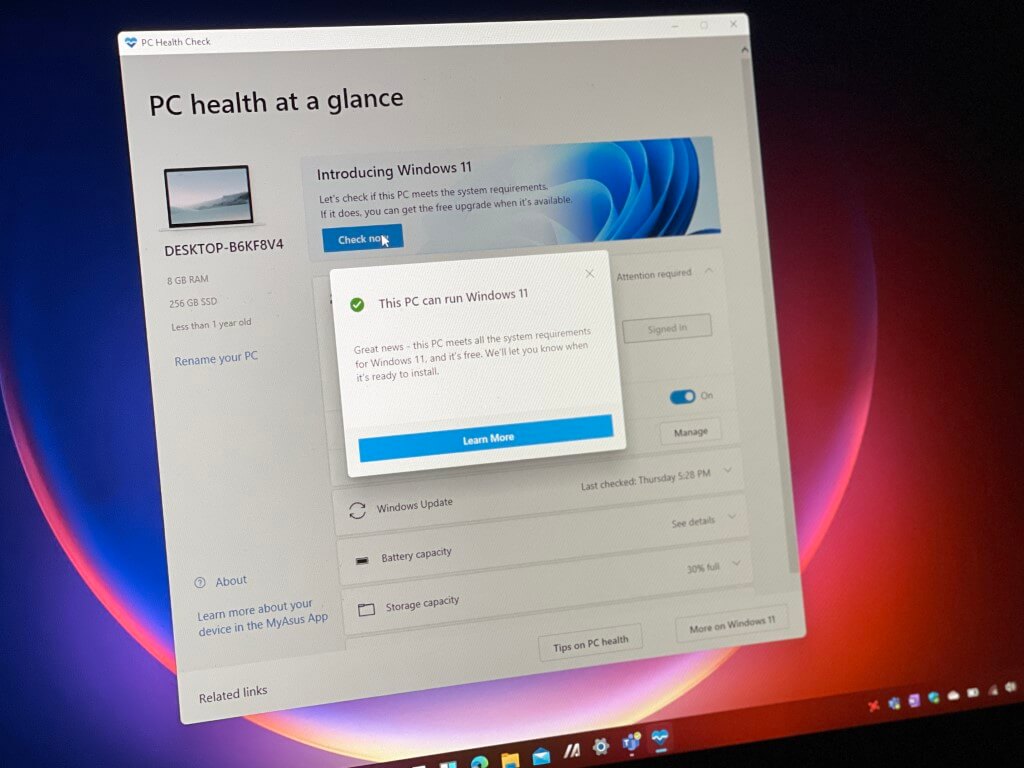در میان همه تقلب های ویندوز 11 ، مایکروسافت همچنین حداقل سخت افزار مورد نیاز برای ویندوز 11 را به اشتراک گذاشت . یکی از موارد ذکر شده شگفت انگیز در برگه مشخصات ، الزامات ماژول پلت فرم مورد اعتماد (TPM) بود. پیش از این ، TPM ها تراشه های مجزایی بودند که به مادربرد رایانه لحیم شده بودند و بیشتر برای کاربران تجاری در دسترس بودند. با این حال ، پیاده سازی های جدیدتر TPM از AMD ، Qualcomm و Intel عملکرد TPM را مستقیماً در CPU ها ادغام می کند.
با این حال ، اکثر مردم حتی از این که TPM چیست و آیا در رایانه شخصی آنها وجود دارد آگاه نیستند. هیچ کس ، به جز کاربران قدرتمند یا مدیران فناوری اطلاعات ، لیست TPM را در یک برگه مشخصات بررسی نمی کند. مارک های رایانه ای آن را مانند پردازنده ، حافظه ، RAM و غیره در وثیقه بازاریابی خود برجسته نمی کنند. بنابراین ، واقعاً TPM چیست؟
ماژول پلت فرم مورد اعتماد (TPM) چیست؟
فناوری TPM برای ارائه عملکردهای مرتبط با امنیت و سخت افزاری طراحی شده است. تراشه TPM یک پردازنده رمزنگاری امن است که به تولید ، ذخیره و محدود کردن استفاده از کلیدهای رمزنگاری کمک می کند.
ویندوز 10 ویژگی های امنیتی بی شماری مانند Device Guard ، Windows Hello for Business ، BitLocker Drive Encryption و دیگران را ارائه می دهد. و برای دستیابی به بسیاری از این پیشرفت های امنیتی ، ویندوز 10 از TPM استفاده گسترده ای می کند. انتظار می رود که ویندوز 11 با تأثیر امنیتی تجمعی ویژگی های امنیتی داخلی جدید و همچنین TPM ، آن را بیشتر پیش ببرد.
کنسول TPM Management را بررسی کنید

باز کردن اجرای فرمان (ویندوز + R)، نوع tpm.msc ، کلیک کنید و OK و یا ضربه وارد کنید . پس از باز شدن کنسول Trusted Platform Module Management ، وضعیت را بررسی کنید.
"TPM آماده استفاده است." بله
"TPM سازگار در این رایانه یافت نمی شود." اوه اوه
همچنین اطلاعات سازنده تراشه TPM وجود خواهد داشت. تصویر صفحه از Surface Pro X است و بنابراین Qualcomm به عنوان سازنده مشخص شده است.
اگر TPM شما تأیید شد ، خوب است بروید. برنامه PC Health Check را بررسی کنید و با فرض برآورده شدن سایر الزامات ، هنگام فعال شدن ویندوز 11 ، یک سیگنال سبز برای ارتقاء رایگان به ویندوز 11 دریافت خواهید کرد. با این حال ، حتی اگر دومی را دریافت کنید ، همه چیز تمام نشده است. ادامه مطلب را بخوانید.
استفاده از BIOS یا UEFI

به احتمال زیاد باید TPM را از BIOS یا UEFI فعال کنید. این مراحل ساده نیستند زیرا رابط BIOS برای OEM های مختلف متفاوت است. برای انجام این کار ، می توانید با کانالهای پشتیبانی سازنده خود تماس بگیرید ، در غیر این صورت این مراحل را با تقریب دنبال کنید.
رایانه خود را راه اندازی مجدد کرده و ابزار BIOS یا UEFI را وارد کنید. به بخش امنیت بروید و در صورت وجود گزینه ای برای فعال کردن TPM پیدا کنید. ذخیره کرده و از برنامه BIO خارج شوید.
همچنین می توانید تراشه TPM بخرید. این بسیار مشکل است زیرا باید بفهمید سخت افزار شما کدام یک را پشتیبانی می کند و نصب نیز نیاز به تخصص دارد. بنابراین ، فقط در صورتی که مطالب خود را می دانید و می خواهید سیستم قدیمی خود را خریداری کنید ، این مسیر را دنبال کنید. و البته ، در راستای اشاره به زمان ما ، اسکالپرها در حال برداشتن تراشه های TPM هستند تا کمبودی در بازار ایجاد کنند.
مایکروسافت اعلام کرده است که برنامه PC Health Check را به روز می کند و همچنین راهنمایی هایی در مورد فعال کردن TPM از طریق BIOS برای رفع چنین نگرانی هایی ارائه می دهد. برای اطمینان از وضعیت TPM ، می توانید این روش های متناوب را نیز امتحان کنید.
با استفاده از Device Manager

باز کردن اجرای فرمان (ویندوز + R)، نوع devmgmt.msc ، کلیک کنید و OK و یا ضربه وارد کنید . پس از باز شدن کنسول Device Manager ، به قسمت Security devices بروید و آن را گسترش دهید.
اگر TPM دارید ، در اینجا ذکر می شود.
استفاده از Command Prompt

دکمه Windows را در صفحه کلید خود فشار دهید یا روی Start کلیک کنید و cmd را تایپ کنید . شما خط فرمان را دریافت می کنید ، بنابراین بر روی Run as administrator کلیک کنید تا خط فرمان در حالت بالا باز شود. دستور زیر را کپی کنید ، آن را در فوری وارد کنید و Enter را بزنید .
wmic /namespace: \\ root \ cimv2 \ security \ microsofttpm path win32_tpm get * /format:textvaluelist.xsl
Command Prompt سه مقدار را برای TPM - IsActivated ، ISEnabled و IsOwned باز می گرداند . اگر هر سه هستند TRUE ، شما خوب به آن بروید. اگر هریک از آنها برمی گردد هیچ نمونه ای در دسترس نیست ، باید مشکل خاصی را برطرف کنید.